Zusammenfassung: Sie kennen möglicherweise die normalen Schritte zum Aktivieren des USB-Debugs unter Android. Aber hier ist das Szenario anders. Wir haben Nachforschungen angestellt und festgestellt, dass es viele Android-Benutzer gibt, deren Android-Bildschirm gesperrt wird und die nicht auf ihre auf dem Gerät gespeicherten Daten zugreifen und ihr Android-Telefon nicht mit dem PC verbinden können. In diesem Beitrag erfahren Sie daher, wie Sie das USB-Debugging auf einem gesperrten Android-Telefon aktivieren können.
Beginnen wir mit einem realen Anwenderbeispiel!
Nutzer Beispiel -Wie zuUSB-Debugging einschalten auf Bildschirm gesperrt Android
Wie zu Aktivieren USB-Debugging im Android ob Vergessene Muster für Bildschirm- Freischalten?
Ich möchte Software von Drittanbietern verwenden, um das von mir vergessene Entsperrmuster meines Geräts zu löschen. Für sie muss das USB-Debugging aktiviert sein, aber ich habe es in meinem Android nicht aktiviert.
Wie aktiviere ich das USB-Debugging im Wiederherstellungsmodus oder Fastboot?
Im obigen Beispiel möchte der Benutzer die Bildschirmmustersperre (die er vergessen hat) mithilfe von Software von Drittanbietern aufheben. Software von Drittanbietern fordert ihn auf, das USB-Debugging zu aktivieren. Und er hat keine Ahnung, wie er das USB-Debugging einschalten soll, da sein Telefonbildschirm gesperrt ist.
Wenn Sie auch auf Ihrem Android-Gerät ähnliche Probleme haben, sind Sie auf der richtigen Webseite gelandet. Nachfolgend finden Sie effektive Lösungen für TURN ON USB-Debugging auf Locked Android-Handy.
Aber lassen Sie uns vorher wissen, was USB-Debugging auf Android bedeutet?
Was ist der USB-Debugging-Modus?
Der USB-Debugging-Modus kann aktiviert werden, nachdem das Android-Gerät direkt an den PC angeschlossen wurde. Einmal verbunden, können Sie Dateien von Ihrem Android auf den Computer übertragen. Die Hauptfunktion dieses Modus besteht jedoch darin, eine Verbindung zwischen einem Android-Gerät und einem PC mit Android SDK herzustellen (Softwareentwicklung kit). Android SDK ist eine Software-Suite, die bei der Entwicklung von Android-Apps helfen soll.
Bitte beachten Sie, dass die Hauptfunktion beim USB-Debugging darin besteht, eine Verbindung zwischen PC und Android herzustellen, und bereit ist, Aktionen auf tieferer Ebene durchzuführen.
Lösungen zur Aktivierung des USB-Debuggings auf gesperrtem Android Telefon
Um nun auf das Thema zurückzukommen, hier stelle ich funktionierende Lösungen zur Verfügung, mit denen Sie das USB-Debugging auf gesperrten Android-Telefonen aktivieren können – unabhängig davon, ob Sie Passwort, PIN, Fingerabdruck oder Mustersperre vergessen haben.
Lösung Nr. #1 – Entfernen Sie zuerst die Bildschirmsperre des Android-Geräts mithilfe der Android-Software zum Entfernen der Bildschirmsperre
Wenn Ihr Telefon gesperrt ist, müssen Sie zuerst die hier genannten Lösungen befolgen, um den gesperrten Bildschirm zu entfernen Wie zu Android-Bildschirmsperren entfernen oder umgehen – [PIN, Muster, Kennwort oder Fingerabdrücke]
Wir empfehlen Ihnen zu verwenden Android-Sperrbildschirm-Entfernungssoftware,weil es einfach zu verstehen und sehr schnell ist und Sie keinem hektischen Prozess folgen müssen.
 btn_img
btn_img
Hinweis: Es wird empfohlen, dass Sie herunterladen und verwenden die Software auf Ihrem Desktop oder Laptop . Die Wiederherstellung von Telefondaten auf dem Telefon selbst ist riskant, da Sie möglicherweise alle Ihre wertvollen Informationen verlieren, weil Daten überschrieben werden.
Im Folgenden erfahren Sie Schritt für Schritt, wie Sie die Bildschirmsperre von Android entfernen.
Schritte zum Entfernen des gesperrten Bildschirms von Android-Gerät
Schritt 1 – Verbinden Sie Ihr Android-Handy mit dem Computer
Schritt 1 – Zuerst installieren und starten Android-Bildschirm Entfernung und klicken Sie auf Freischalten Möglichkeit.

Verbinden Sie nun Ihr Android-Gerät mit Hilfe eines USB-Kabels mit Ihrem Computer.
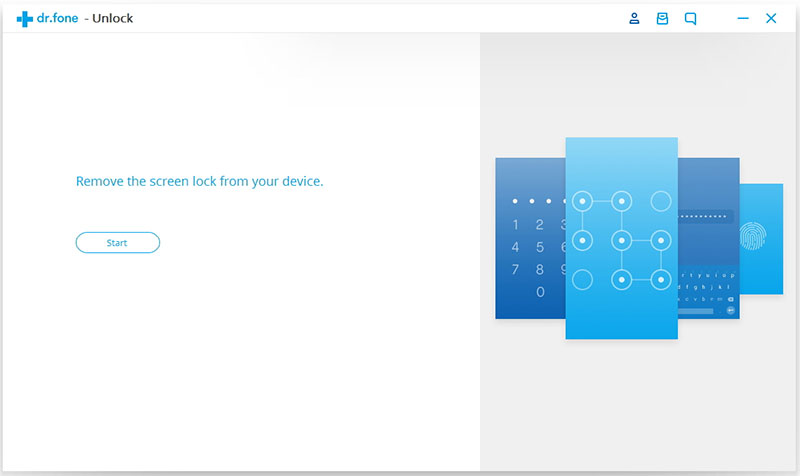
Schritt 2 – Gerätemodell auswählen
Das Wiederherstellungspaket für verschiedene Telefonmodelle ist unterschiedlich. Daher ist es sehr wichtig, dass Sie das richtige Telefonmodell auswählen. In der Liste finden Sie alle unterstützten Gerätemodelle
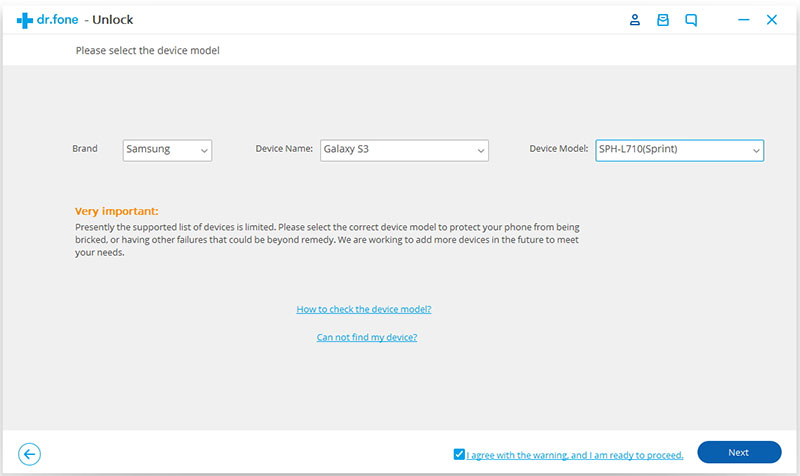
Geben Sie als Nächstes “Bestätigen” ein, um sicherzustellen, dass Sie das richtige Telefonmodelldes Geräts ausgewählt haben, das Sie entsperren möchten.
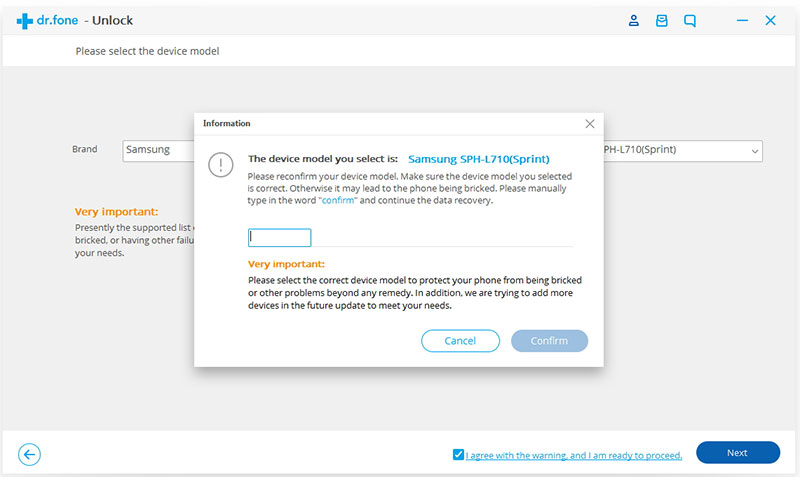
Schritt 3 – Rufen Sie den Download-Modus auf
Befolgen Sie die folgenden Anweisungen, um das Android-Gerät in den Download-Modus zu versetzen:
- Schalten Sie das Telefon aus.
- Drücken Sie gleichzeitig die Ein- / Aus-Taste + Home-Taste und die Leiser-Taste.
- Drücken Sie nun endlich die Lauter-Taste, um in den Download-Modus zu gelangen.
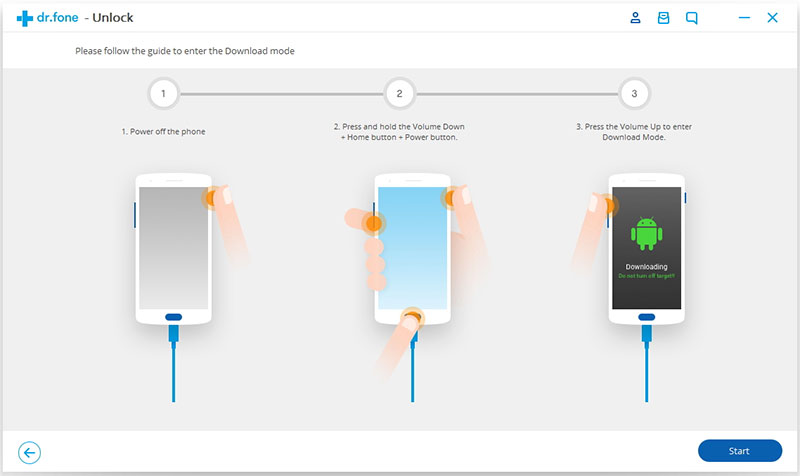
Schritt 4 – Laden Sie das Wiederherstellungspaket herunter
Sobald Sie in den Download-Modus wechseln, wird das Wiederherstellungspaket heruntergeladen. Warten Sie einfach, bis der Download abgeschlossen ist.
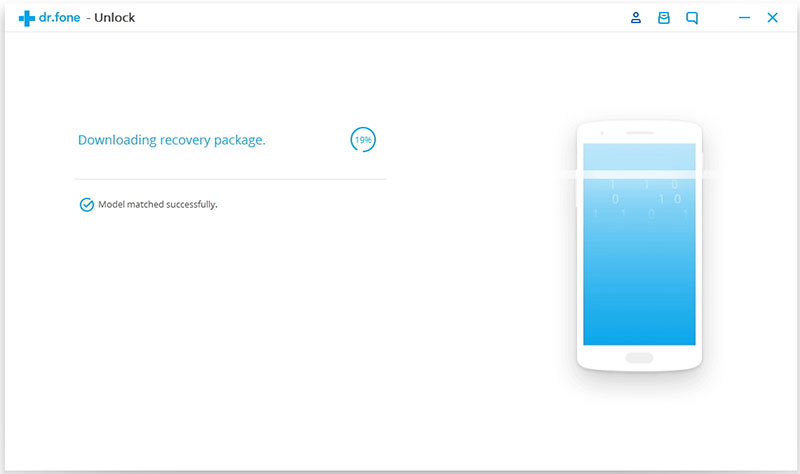
Schritt 5 – Bildschirmsperre für Android-Geräte entfernen, ohne Daten zu verlieren
Sobald der Download des Wiederherstellungspakets abgeschlossen ist, wird die Android-Bildschirmentfernung fortgesetzt, um die Bildschirmsperre zu entfernen. Durch diesen Vorgang werden keine im Telefon gespeicherten Daten gelöscht. Sobald dieser Vorgang abgeschlossen ist, können Sie auf Ihr Android-Telefon zugreifen und werden nicht mehr zur Eingabe von Passwörtern wie PIN, Muster, Passwort oder Fingerabdruck aufgefordert.
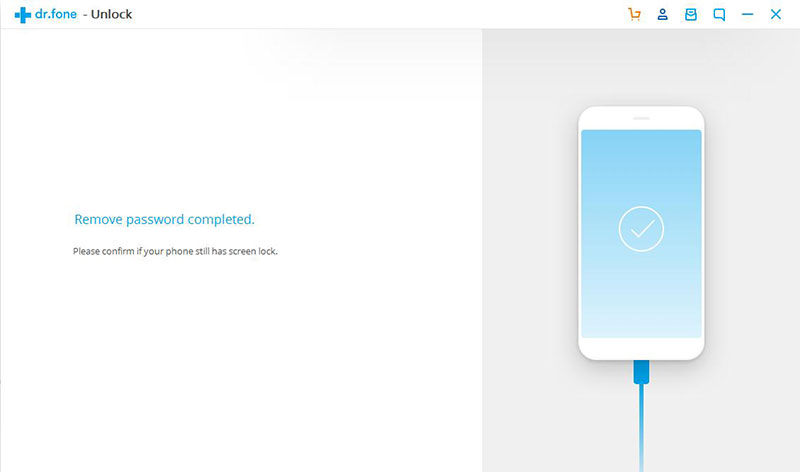
Schritte zum Aktivieren des USB-Debuggings unter Android [Telefon / Tablet]
Wenn Sie anschließend die Bildschirmsperre erfolgreich umgehen können, gehen Sie zu Einstellungen> Über Telefon (oder Über Tablet für Tablet-Benutzer)> Build-Nummer.
7-mal auf Build-Nummer tippen (gilt für Android 4.2 und höhere Betriebssystemversionen)
Wenn Sie fertig sind, wird die Meldung “Sie sind jetzt Entwickler!”
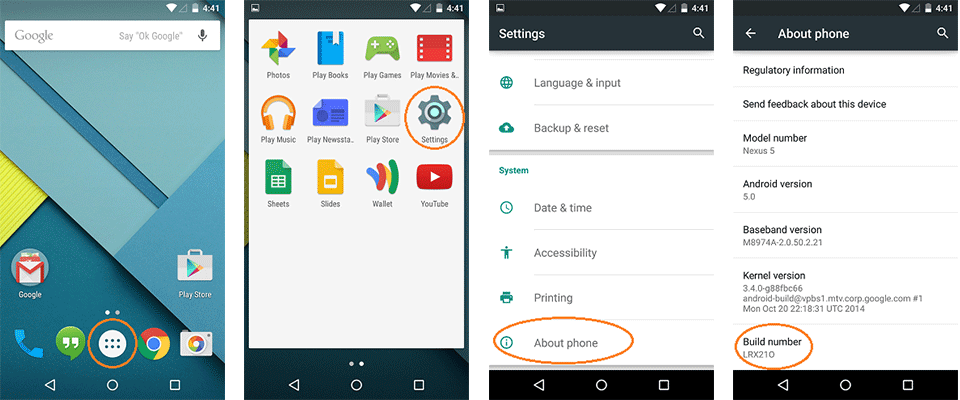
Gehen Sie nun zurück zu Einstellungen, um die Entwickleroptionen anzuzeigen – tippen Sie darauf.
Sie sehen die Option für das USB-Debugging – markieren Sie einfach das Kästchen.
Es erscheint ein Bestätigungsdialog, in dem Sie nach der Bestätigung gefragt werden. Tippen Sie einfach auf OK

Lösung Nr. #2 – Aktivieren Sie das USB-Debugging, indem Sie in den Wiederherstellungsmodus wechseln
Dies ist eine weitere Lösung, bei der Sie in den Wiederherstellungsmodus wechseln und einen Vorgang zum Löschen von Daten / Zurücksetzen auf die Werkseinstellungen ausführen müssen, um den gesperrten Bildschirm des Android-Geräts zu entfernen.
Nachfolgend finden Sie die Schritte zum Löschen von Daten / Zurücksetzen auf die Werkseinstellungen:
- Schalten Sie Ihr Android-Handy aus.
- Drücken Sie nun die folgende Tastenkombination, um in den Wiederherstellungsmodus zu gelangen. Die Tastenkombination unterscheidet sich von Telefon zu Telefon. Eine der beliebtesten Kombinationen ist “Ein- / Aus-Taste + Lauter-Taste + Leiser-Taste“. Sie müssen jedoch online überprüfen, welche Tastenkombination für Ihr Telefonmodell geeignet ist.
- Das Android-Bootloader-Menü wird geöffnet. Wählen Sie den „Wiederherstellungsmodus“ und drücken Sie die Ein- / Aus-Taste, um in den Wiederherstellungsmodus zu wechseln.

- Sobald Sie in den Wiederherstellungsmodus wechseln, können Sie mit der Taste “Lautstärke verringern” nach unten scrollen und mit der Ein / Aus-Taste die Option “Daten löschen / Werkseinstellung” auswählen
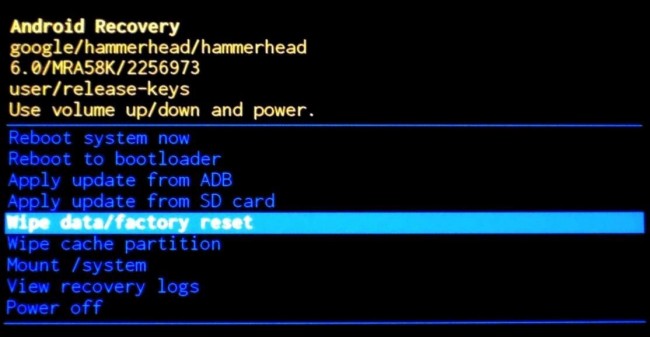
- Sobald Sie die Löschdaten / das Zurücksetzen auf die Werkseinstellungen bestätigen, startet Ihr Gerät den Vorgang.
- Sobald der Vorgang abgeschlossen ist, starten Sie Ihr Gerät neu.
Nachdem Sie den obigen Vorgang ausgeführt haben, können Sie Ihr Android-Telefon normal einschalten und müssen kein Kennwort, keine PIN, Mustersperre oder Fingersperre eingeben.
Danach können Sie der oben genannten Lösung 1 folgen Aktivieren Sie das USB-Debugging auf Ihrem Android-Telefon oder Tablette.
Dinge Bei der Durchführung zu berücksichtigen Lösung 2
Ich würde diese Lösung als letzte Option vorschlagen, da durch das Löschen von Daten / Zurücksetzen auf die Werkseinstellungen alle im Telefon gespeicherten Daten gelöscht werden. Wenn Sie also in der Lage sind, wird vorgeschlagen, dass Sie müssen Daten auf den PC sichern.
Falls Sie jedoch vergessen haben, ein Backup zu erstellen, können Sie in einer solchen Situation die Android-Datenwiederherstellungssoftware verwenden, mit der Sie Dateien abrufen können Android nach Daten löschen / auf Werkseinstellungen zurücksetzen.
Unten Download Android Datenrettungssoftware:
 btn_img
btn_img
Hinweis: Es wird empfohlen, dass Sie herunterladen und verwenden die Software auf Ihrem Desktop oder Laptop . Die Wiederherstellung von Telefondaten auf dem Telefon selbst ist riskant, da Sie möglicherweise alle Ihre wertvollen Informationen verlieren, weil Daten überschrieben werden.
Bonus-Tipp: Wie zu USB-Debugging auf Android aktivieren, dessen Bildschirm defekt oder beschädigt ist
Dies sind die zusätzlichen Bonus-Tipps, die ich jedoch erhalten habe. Sie sind hilfreich für Benutzer, deren Android-Bildschirm zerbrochen, beschädigt, defekt oder nicht funktionsfähig ist und die das USB-Debugging aktivieren möchten.
Dies ist eine der effektivsten und besten Möglichkeiten, um das USB-Debugging auf Android-Geräten zu aktivieren, deren Bildschirm beschädigt oder defekt ist.
Sie müssen jedoch zuerst eine USB-Maus und ein OTG-Kabel kaufen.

Hinweis: Stellen Sie sicher, dass Ihr Telefon OTG-Kabel für die Verbindung unterstützt. Laden Sie Ihr Telefon auch mit voller Kapazität auf, da die Maus den Akku entlädt.
Verbinden Sie nun Ihr Android Telefon und Ihre USB-Maus mit Hilfe des OTG-Kabels.
Sobald die Verbindung hergestellt ist, können Sie jetzt mit der Maus eine Aktion auf dem Telefon ausführen und die in Lösung 1 beschriebenen Schritte ausführen d.h. – Schritte zum Aktivieren des USB-Debuggings unter Android [Telefon / Tablet].
Wenn jedoch Ihre Telefonbildschirm ist schwarz, dann kannst du Android-Bildschirm auf einem Computer spiegeln.
FAQ (Häufig gestellte Fragen)
Kann ich das USB-Debugging mit ADB aktivieren?
Es gibt eine schrittweise Anleitung zum Aktivieren des USB-Debuggens mit dem ADB-Befehl. Führen Sie die folgenden Schritte aus: Zuerst sollten Sie Ihr Gerät über USB anschließen, um ADB zu verwenden. Aktivieren Sie dann das USB-Debugging in den Systemeinstellungen unter Entwickleroptionen. Wenn Ihr Telefon mit Android 4.2 oder höher ausgeführt wird, müssen Sie wissen, dass die Entwickleroption standardmäßig ausgeblendet ist. Wenn Sie es aktivieren möchten, gehen Sie zu Einstellungen> Über das Telefon und klicken Sie sieben Mal auf Build-Nummer
Wie aktiviere ich das USB-Debugging unter Android remote?
Gehen Sie wie folgt vor, um das USB-Debugging unter Android remote zu aktivieren:
- Öffnen Sie zunächst die Entwickleroption auf dem Android-Telefon
- Wählen Sie nun USB-Debugging aktivieren
- Öffnen Sie jetzt auf dem Entwicklungscomputer Chrome
- Öffnen Sie dann DevTools
- Klicken Sie hier auf Hauptmenü
- Klicken Sie anschließend auf die Registerkarte Einstellungen
- Stellen Sie jetzt sicher, dass das Kontrollkästchen USB-Geräte erkennen aktiviert ist
Kann ADB ohne USB-Debugging funktionieren?
Wenn Sie ADB verwenden, ist zum Aktivieren kein USB-Debugging erforderlich, da dies nur den ADB-Zugriff beeinflusst, wenn das Android-Betriebssystem ausgeführt wird. Denken Sie daran, dass ADB automatisch aktiviert wird, während Sie die Option Update von ADB anwenden bei der Bestandswiederherstellung verwenden, unabhängig davon, ob es in den Einstellungen aktiv ist oder nicht.
Ist es sicher, das USB-Debugging zu aktivieren?
Ja, es ist sicher, das USB-Debugging zu aktivieren, aber es besteht auch ein Risiko. Insbesondere wenn Sie Ihr Telefon an einen öffentlichen Ladeanschluss anschließen, kann dies zu Problemen führen. Dies liegt daran, dass jemand, der Zugriff auf diesen Port hat, einige vertrauliche Daten oder Informationen von einem Gerät stehlen oder sogar schädliche Apps darin ablegen kann.
Fazit
Ich bin mir sehr sicher, dass die oben genannten Lösungen Ihnen definitiv geholfen haben Aktivieren des USB-Debugs auf gesperrten Android-Handys undTablette. Und Sie sollten sich keine Sorgen um den gesperrten Bildschirm machen, da verschiedene Lösungen zur Verfügung stehen, die Ihnen dabei helfen entfernen die Bildschirmsperre des Android-Geräts und eine der besten software ist Android Sperren Bildschirm Entfernungswerkzeug Nach dem Entsperren des Telefons können Sie einfach die normalen Schritte ausführen, um das USB-Debugging unter Android zu aktivieren

James Leak is a technology expert and lives in New York. Previously, he was working on Symbian OS and was trying to solve many issues related to it. From childhood, he was very much interested in technology field and loves to write blogs related to Android and other OS. So he maintained that and currently, James is working for de.androiddata-recovery.com where he contribute several articles about errors/issues or data loss situation related to Android. He keeps daily updates on news or rumors or what is happening in this new technology world. Apart from blogging, he loves to travel, play games and reading books.